お客さまのデータを確認したところ、以下のようにコマ枠がありました。
そのため、添付いただきました画像の緑色の部分にもコマ枠が
作成されていた状態になっておりました。
お手数ですが、新規原稿を作成していただき、再度コマ割りを
お試しください。
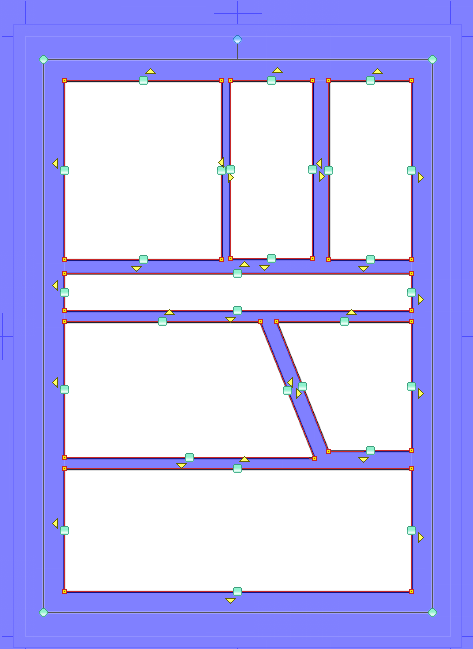
なお、メールでは青で囲っている部分の参考にスクリーンショットを添付
いただいたと記載がありましたが、こちらに届いておりませんでした。
再度お送りいただきますようお願いします。
また、お使いの製品バージョンを1.2.0とご連絡をいただいておりましたが、
最新バージョンは、1.2.3になります。よろしければ、こちらより最新版の
アップデータのダウンロードとインストールをお願いします。
お手数ですが、よろしくお願いします。






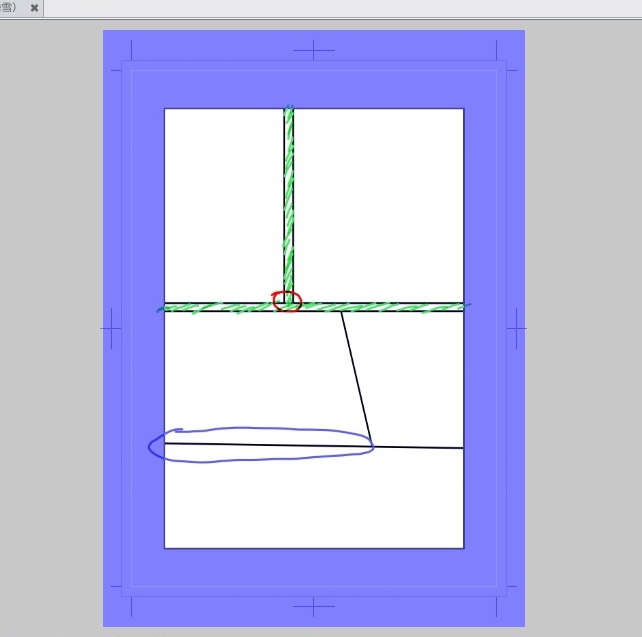
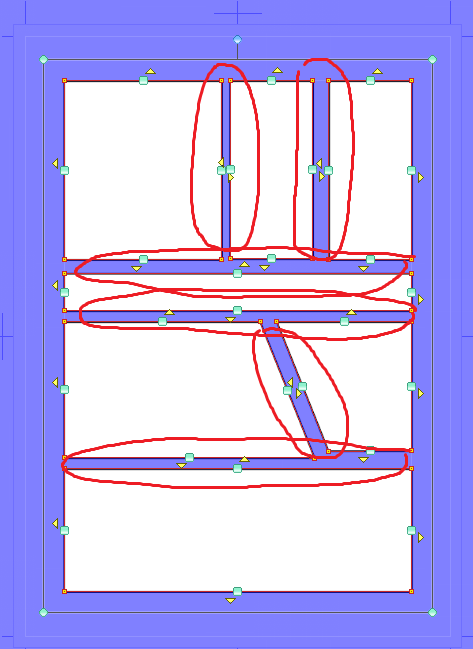
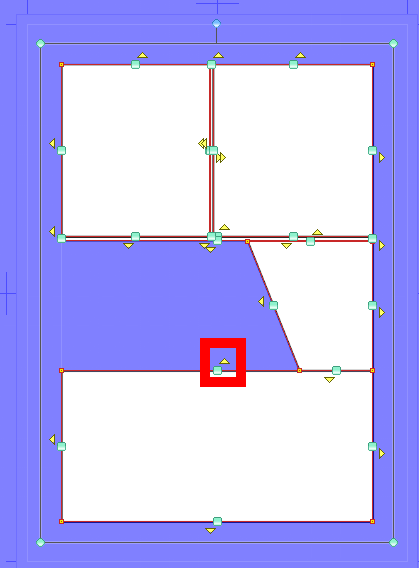
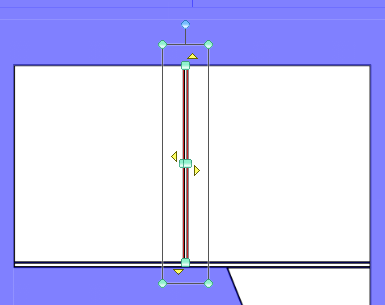
お客さまは、どの方法でコマ割りを作成されましたでしょうか。
よろしければ、コマ割りを作成したlipファイルをお送りいただけますでしょうか。
お送りいただける場合は、以下のデータ便サービスにアップロードをして
いただき、ダウンロード用のURLをメールにてお知らせください。
なお、以下の点もお知らせいただけますようお願いします。
・お使いの製品バージョン:
[ヘルプ]メニューの[バージョン情報]にてご確認ください。
・青で囲っている部分を断ち切りされたいとのことですが、
枠線自体を削除されたいのでしょうか。それともこちらの
ようにコマからはみ出す表現をされたいのか、詳細を
お知らせください。
■データ便
http://www.datadeliver.net/
[ライトプラン]をご利用ください。
100MBまでのデータを無料で送信することができます。
1.[・データ便]が選ばれていることをご確認の上、[ファイルの選択]にファイルを
ドラッグ&ドロップするとデータのアイコンが表示されます。
同じ操作で複数のファイルを追加することもできます。
有効期限、パスワード設定、ダウンロード通知はそのままでご利用ください。
2.[利用規約に同意する]チェックボックスを有効にして[アップロード]ボタンを
クリックすると、データのアップロードが開始されます。
データの量、ネットワーク回線の状態によってお時間がかかることがありますが、
アップロード中 はそのままお待ちください。
3.「ファイルアップロード完了]メッセージが表示されたら[URL取得画面へ]ボタンを
クリックします。
4.「ダウンロードURL」欄にお客様がアップロードしたデータ専用のダウンロードURL
が表示されますので、[COPY]ボタンをクリックして、以下の宛先までメールにて
送信してください。
[短縮URLの発行]から[作成]ボタンをクリックすると、短縮されてメールなどに貼り
付けやすいアドレスに変換することもできます。
宛先
・セルシスユーザーサポート
・tech@celsys.co.jp
・メール件名に「問い合わせ:38288」と記載をお願いします。
※お送りいただいたデータは不出管理させていただき、データ検証など完了次第、
速やかにローカル及びサーバー上からも削除いたします。
お手数ですが、よろしくお願いいたします。